1、打开Excel2016新建一个图表或者直接打开一个现成的Excel图表数据。
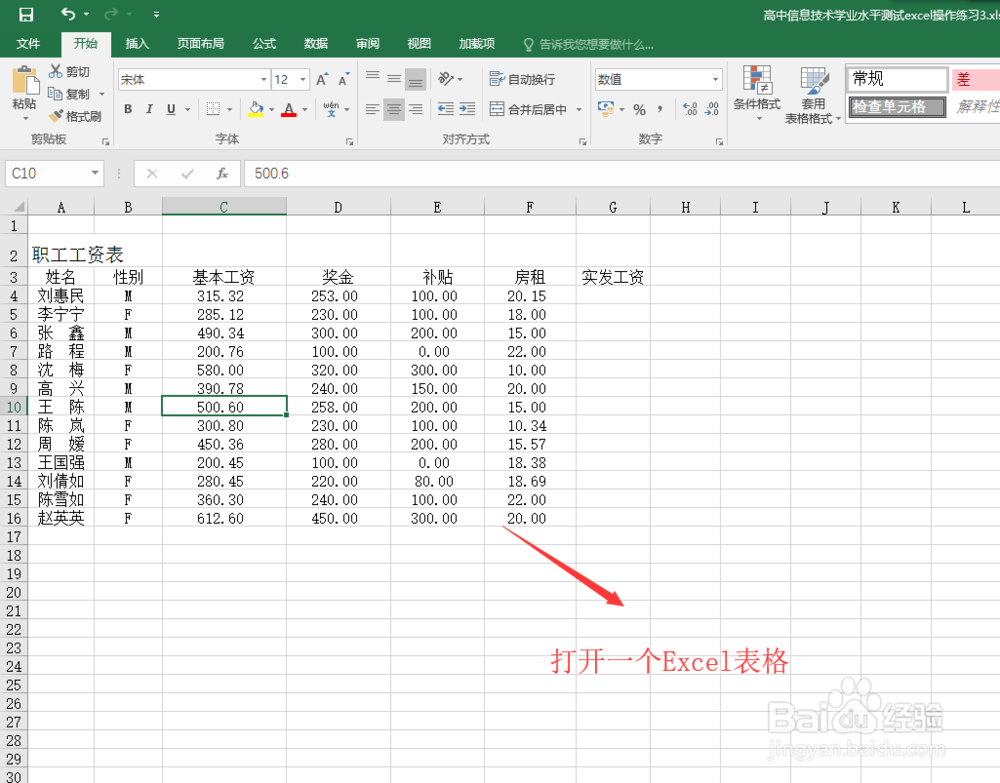
2、选中表格中的数据,选择插入菜单栏,在插入菜单栏中找到图表选项,选择“查看所有图表”。
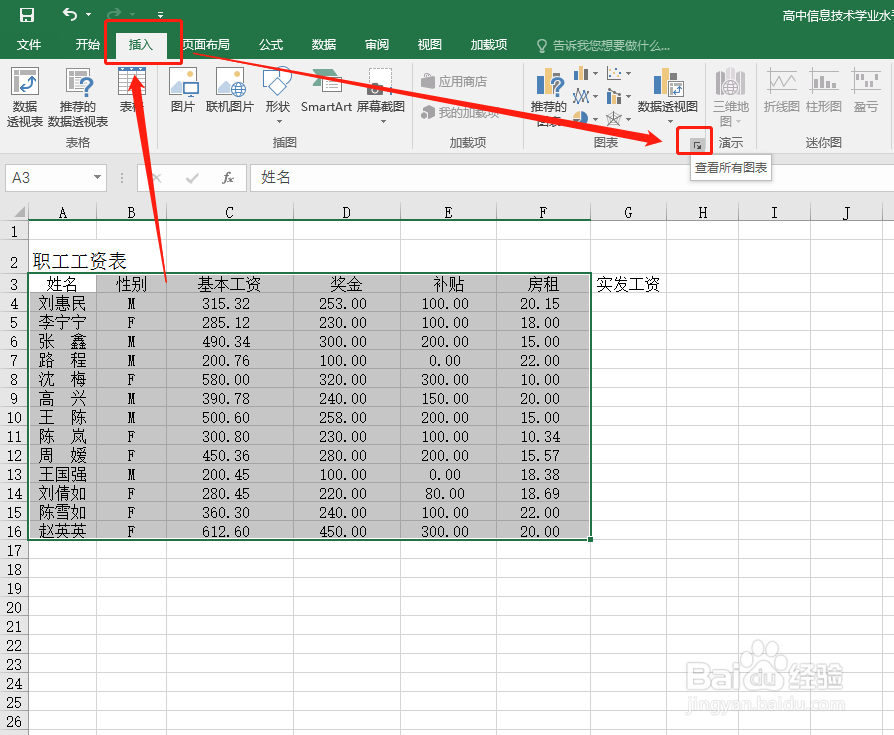
3、弹出“插入图表”对话窗口,在这个插入图表的对话窗口中选择一种类型的图标进行创建。
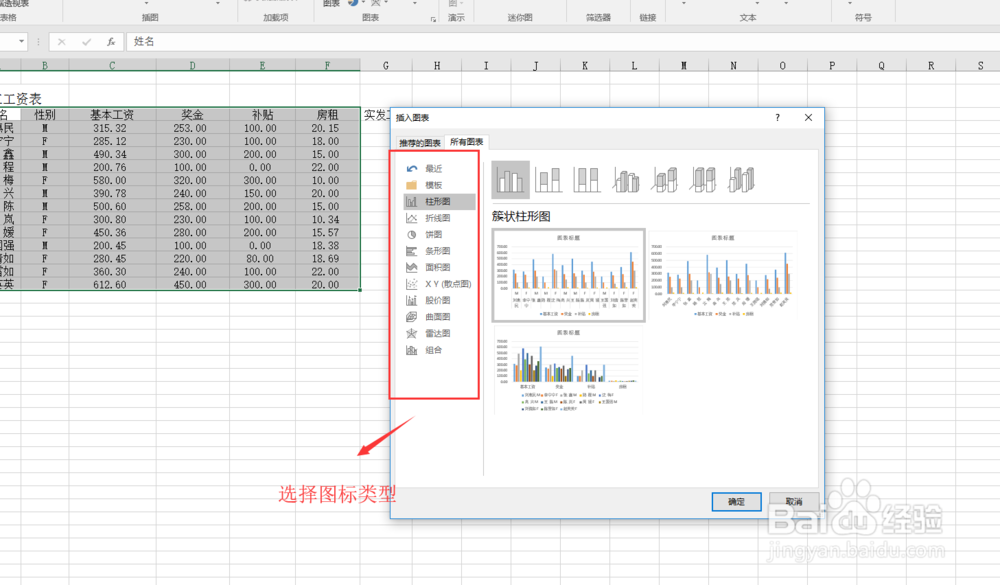
4、这里创建了一个柱型图表,我们看到这个柱型图表的底部有一个选项,就是图例。

5、单独选中这个图例,然后右键鼠标,在右键鼠标选项中选择执行“设置图例格式”。

6、在右侧出现“设置图例格式”任务窗格,在这个窗格中可以设置图例的填充与线条;效果和大小与位置等属性格式。

